
Epäilemättä yksi työkaluista, jota käytämme eniten, kun haluamme etsiä verkkosivua Internet on selain. Tietysti on monia, mutta se, joka on miljoonien käyttäjien etusijalla maailmassa, on Google. Siinä on monia toimintoja, lisävarusteita ja laajennuksia, jotka tekevät päivästä mukavamman. Ja siksi aiomme opettaa sinulle kuinka muokata tai poistaa Googlen automaattisen täydennyksen tietoja.
Toiminto google automaattinen täydennys Se on oletusarvoisesti käytössä, ja sen avulla voimme automaattisesti täyttää lomakkeet, jotka jotkut verkkosivut näyttävät meille.
Tämä säästää aikaa, kun syötämme tietoja, jotka olemme jo kirjoittaneet aiemmin. Tällä tavalla joka kerta, kun meiltä kysytään näitä tietoja, selain täyttää ne tallentamillaan tiedoilla.
Mutta joskus tämä toiminto sisältää tietoja, jotka eivät ole omia tai omia. henkilökohtaisia tietoja. Koska ne ovat vanhentuneita, se voi tuhlata arvokasta aikaa. Mutta monet käyttäjät haluavat poistaa tai poistaa automaattisen täydennyksen ominaisuuden henkilökohtaisissa tietokoneissaan.
Kuinka muokata tai poistaa Googlen automaattisen täydennyksen tietoja
Kuten kaikilla sovellusten tai ohjelmien toiminnoilla, sillä on hyvät ja huonot puolensa, ja joskus jotkut käyttäjät pitävät siitä ja toisinaan he eivät pidä siitä. Tästä syystä olemme luoneet tämän opetusohjelman tyydyttämään niitä, jotka ajattelevat tämän vaihtoehdon Google mikä mahdollistaa Automaattinen täydennys se on hyödytöntä, mutta jos se ei onnistu, he voivat poistaa hakuhistoriasi.
Kuten olemme jo kertoneet sinulle, jos olet päivittänyt joitain tietoja, kuten sähköpostiosoitetta tai salasanaa, selain käyttää edelleen aiemmin saamiaan tietoja ja niitä on muokattava. Joten tulevissa muodoissa se ei seuraa automaattinen täydennys väärillä tai vanhentuneilla tiedoilla. Ja sitten näytämme sinulle, mitä sinun pitäisi tehdä ongelman ratkaisemiseksi.
Vaiheet Google-automaattisen täydennyksen tietojen muokkaamiseen tai poistamiseen
Periaatteessa aiomme kertoa sinulle, mitä sinun pitäisi tehdä voidaksesi muokkaa Googlen automaattisen täydennyksen tietoja. On tärkeää, että tiedät, että pääsyyn tähän toimintoon meidän on annettava selaimen asetukset. Koska se ei ole laajennus, vaan Google-natiivitoiminto.
Joten pääsemme Googlen automaattisen täydennyksen asetuksiin teemme seuraavat, menemme osoiteriville ja kirjoitamme chrome: // asetukset / osoitteet. Vaikka on olemassa vaihtoehtoinen tapa päästä tähän osioon ja seuraavalla reitillä. Menemme Asetuksiin, sitten Automaattinen täydennys ja sitten Ohjeet ja paljon muuta.
Tämä toiminto vie meidät sivulle ja täältä löydät tyypin kytkimen, jolla voimme aktivoida ja deaktivoida tämän toiminnon. Aiomme myös nähdä kaikki tallentamamme verkkosivut.
Jokaisen sivun vieressä on oikeanpuoleinen kuvake kolme pistettä, napsautamme sitä ja valitsemme sitten Muokkaa-vaihtoehdon.
Tällöin näkyviin tulee ruutu, josta löydät kaikki toimittamamme tiedot, jotka on tallennettu selaimen tietokantaan.
Täällä etsimme vain vanhentuneita tietoja ja muutamme niitä ongelmitta. Nyt meidän on vain tallennettava uudet tiedot, ja automaattinen täydennystoiminto toimii täydellisesti.
Muista, että et voi vain muokata usein tekemiäsi merkintöjä, voit myös poistaa ne ja siten tällä tavoin hallita selainta tai hallita laitteita tehokkaasti. Koska voi olla sivuja, joille et ole enää siirtymässä, eikä niitä tarvitse tallentaa. Täällä voit suorittaa toiminnon, joka näyttää sinulle parhaiten.
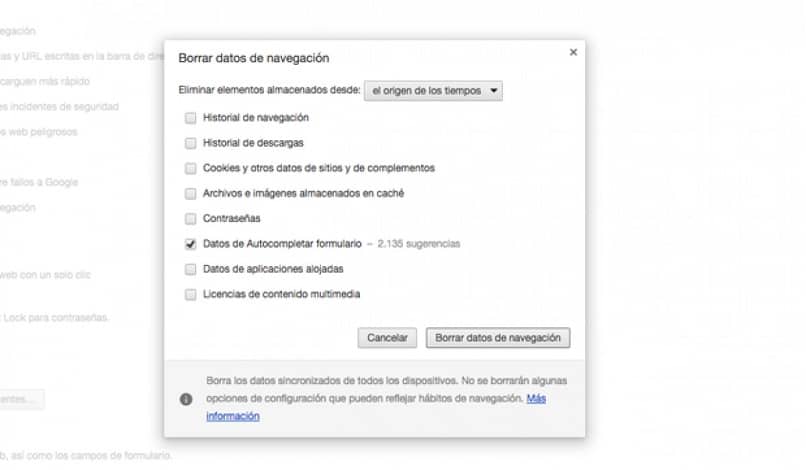
Nyt voit poistaa automaattisen täydennyksen tiedot ja nämä tiedot eivät näy automaattisesti, sinun tarvitsee vain käyttää kytkintä, jonka löydät sivulta. Sen avulla voit poistaa tämän toiminnon käytöstä ja tekemällä näin se ei enää näytä näitä tietoja.
Tällä tavalla päätämme opetusohjelman, jolla olet oppinut jotain muuta Google-selaimesi suhteen ja oppimiesi yksinkertaisilla vaiheilla kuinka muokata tai poistaa Googlen automaattisen täydennyksen tietoja.